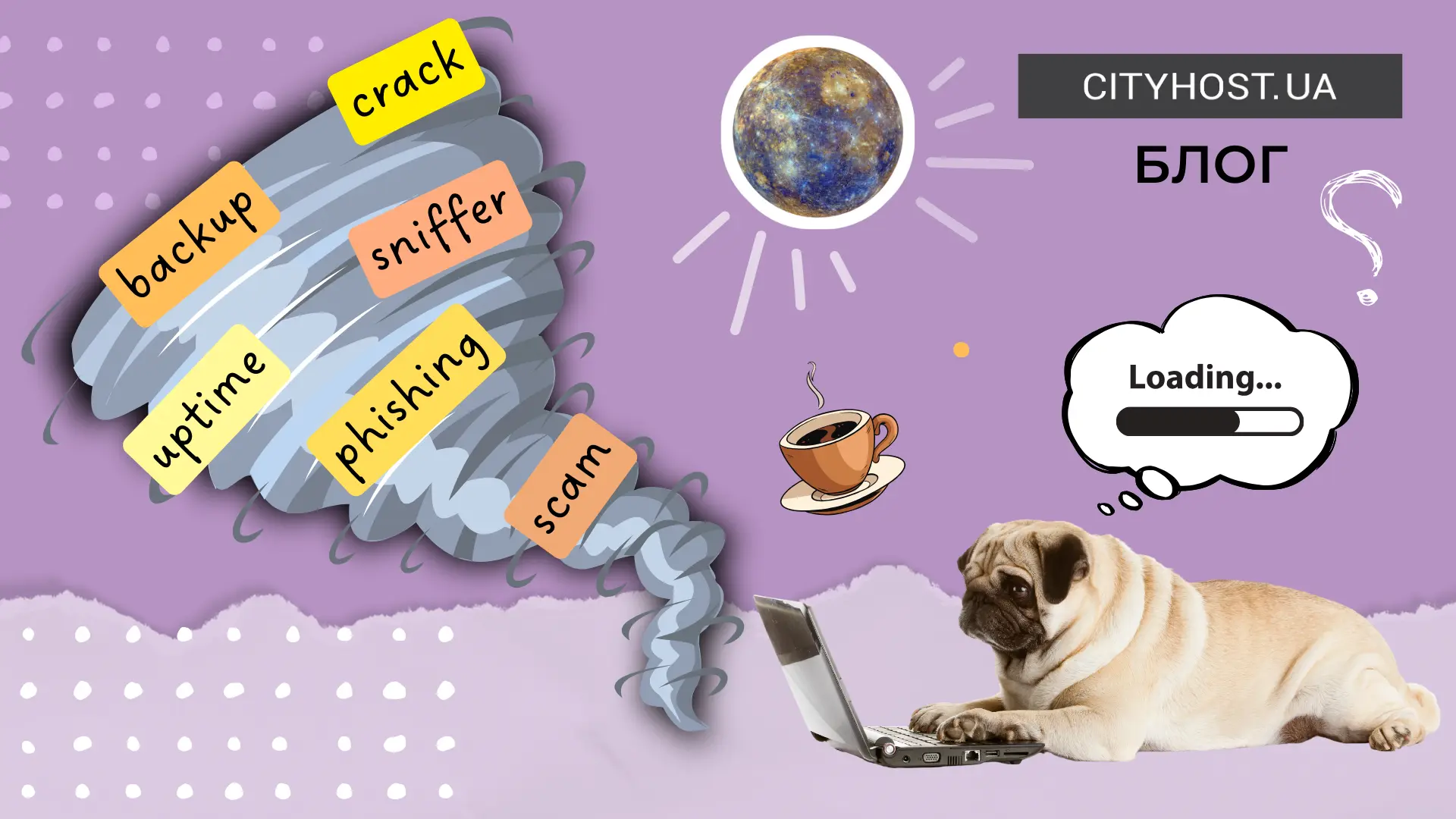- Зачем знать свой IP-адрес
- Как узнать частный айпи адрес на компьютере
- Как узнать частный айпи адрес на смартфоне
- Как узнать свой публичный IP-адрес
Для передачи данных между устройством и серверами в Интернете используется IP-адрес. Его знание может потребоваться в разных ситуациях, учитывая настройку роутера, проверку подключения, работу с удаленным доступом, защиту сети. Но сначала нужно узнать свой айпи адрес, используя настройки устройства или специальные сервисы. В статье мы подробно рассказали о проверенных способах посмотреть внутренний и внешний IP-адреса как в стандартном, так и современном виде.
Зачем знать свой IP-адрес
IP-адрес (Internet Protocol Address) — это уникальный числовой идентификатор, который необходим для определения устройств в Интернете или локальной сети. Он похож на почтовый адрес: как они позволяют почтальонам доставлять письма в правильный дом, так и IP дают возможность данным из Интернета найти ваш компьютер, телефон или другое устройство.
Есть два вида IP-адреса. Классический IPv4 выглядит как четыре группы чисел, разделенные точками (например, 192.168.1.1), а более современный IPv6 — комбинация цифр и букв, разделенные двоеточиями (например, 2001:0db8:85a3:0000:0000:8a2e:0370:7334).
Серверы интернет-проектов постоянно используют айпи пользователей, чтобы отправлять нужные данные на их устройство. У каждого сайта также есть свой IP-адрес. Он указывает на сервер хостинга, и именно благодаря ему браузер находит сайт в сети.
Еще одна важная составляющая сети, домены, также имеют прямую связь с IP-адресами. Ведь благодаря системе доменных имен (DNS) длинные сочетания цифр и точек (IP-адреса) трансформируются во всем понятные и простые для запоминания доменные имена. Благодаря им мы можем легко находить веб-ресурсы — достаточно ввести домен в адресную строку, и он автоматически превратится в IP-адрес, по которому браузер найдет сайт на сервере, где он размещен.
Однако зачем пользователю знать свой IP-адрес? Есть несколько случаев:
- работа с роутером — потребовалось изменить пароль от Wi-Fi или настройки доступа к сети (достаточно ввести айпи в адресную строку и перейти в панель управления);
- удаленный доступ — часто используется для подключения к компьютеру из другого места;
- локальные устройства — помогает подключиться к «умным» устройствам;
- проверка безопасности — позволяет узнать, пользуется ли кто-то вашим Wi-Fi без разрешения или аккаунтом в соцсети (перейдите в настройки профиля, посмотрите список устройств и сравните со своим IP);
- проверка VPN — виртуальная частная сеть позволяет человеку изменить местонахождение в Интернете, но для проверки результата нужно знать свой айпи.
Перед тем, как узнать свой IP-адрес, нужно разобраться в его видах. Есть внешняя (публичная) айпи, предоставляемая провайдером, и именно ее видят сайты, к которым вы обращаетесь. А есть внутренняя (частная) айпи, которая назначается вашим роутером для устройств в домашней или офисной сети.
Читайте также: Что такое домен и чем он отличается от хостинга
Сначала мы рассмотрим, как узнать свой частный IP-адрес, а затем перейдем к публичному:
Как узнать частный айпи адрес на компьютере
Перед поиском Internet Protocol Address убедитесь, что компьютер подключен к сети. Для поиска можно использовать как Windows, так и MacOS.
Как посмотреть IP-адрес на Windows
Первый вариант — выбрать соответствующую сеть в разделе «Wi-Fi» или «Ethernet» через «Параметры».
Нажмите кнопку «Пуск».
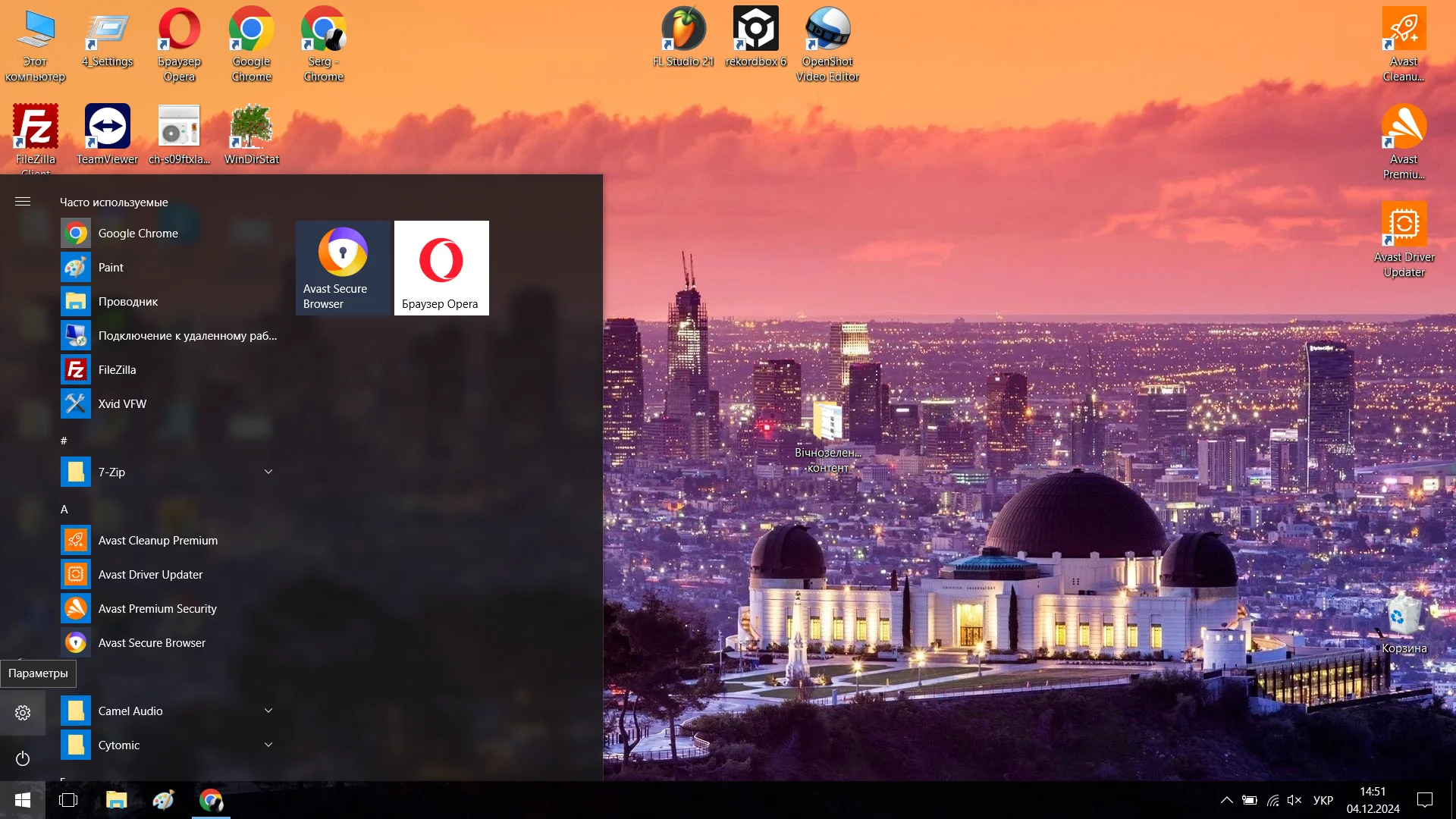
Перейдите в «Параметры» и выберите «Сеть и Интернет».
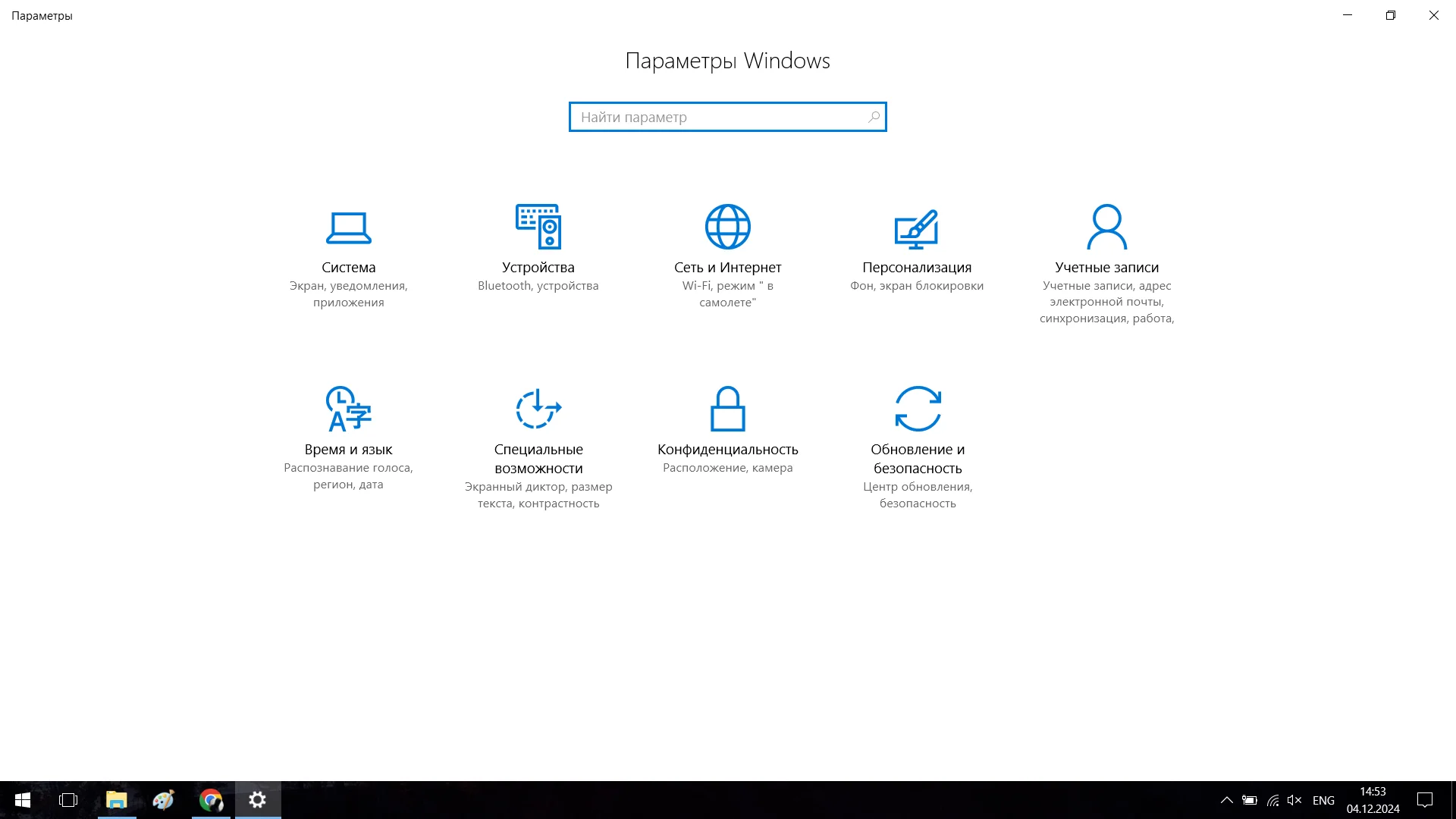
Перейдите в раздел «Wi-Fi» или «Ethernet», в зависимости от метода подключения к сети.
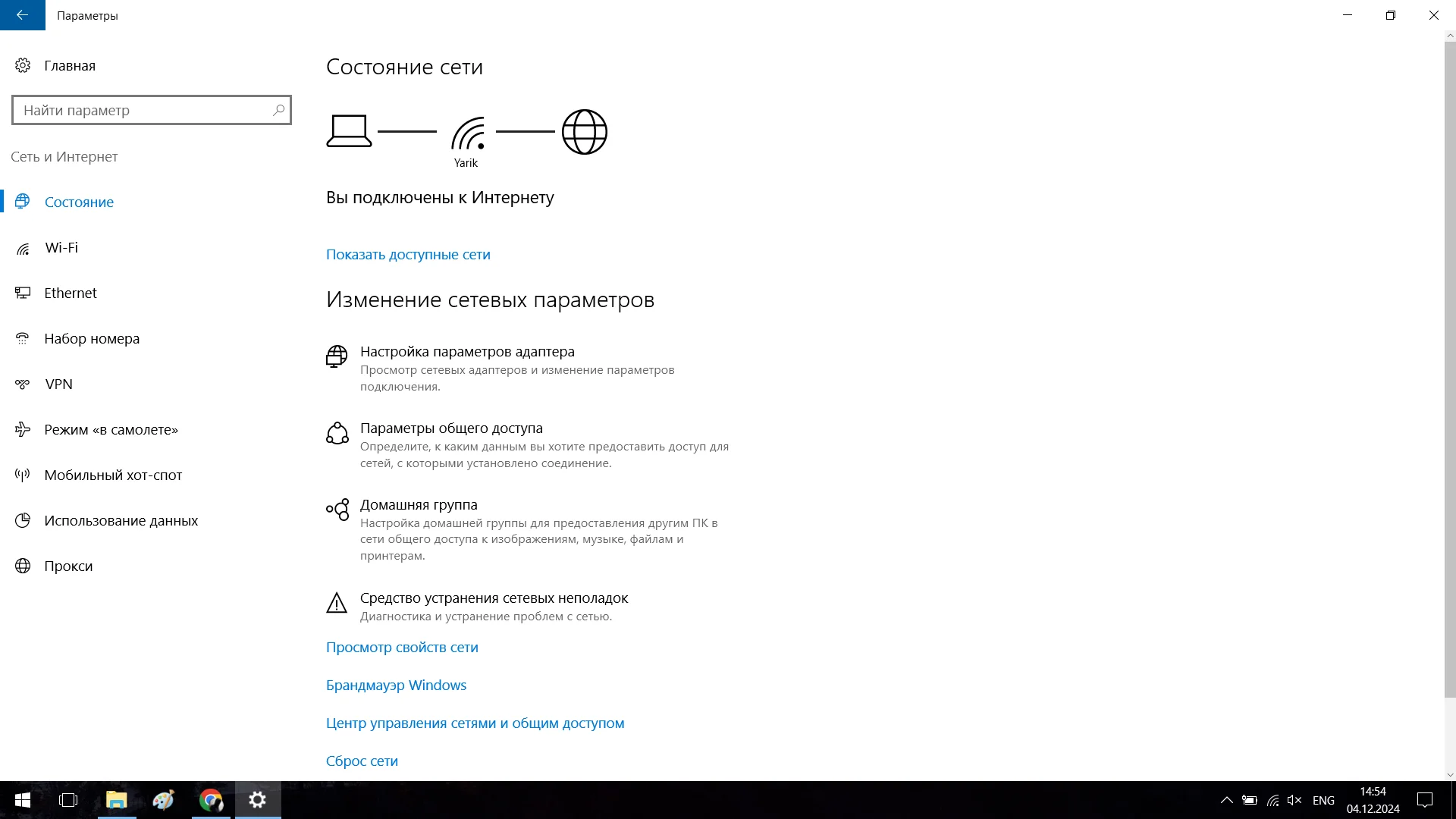
Нажмите на сеть, к которой вы подключены, а затем — «Свойства оборудования».
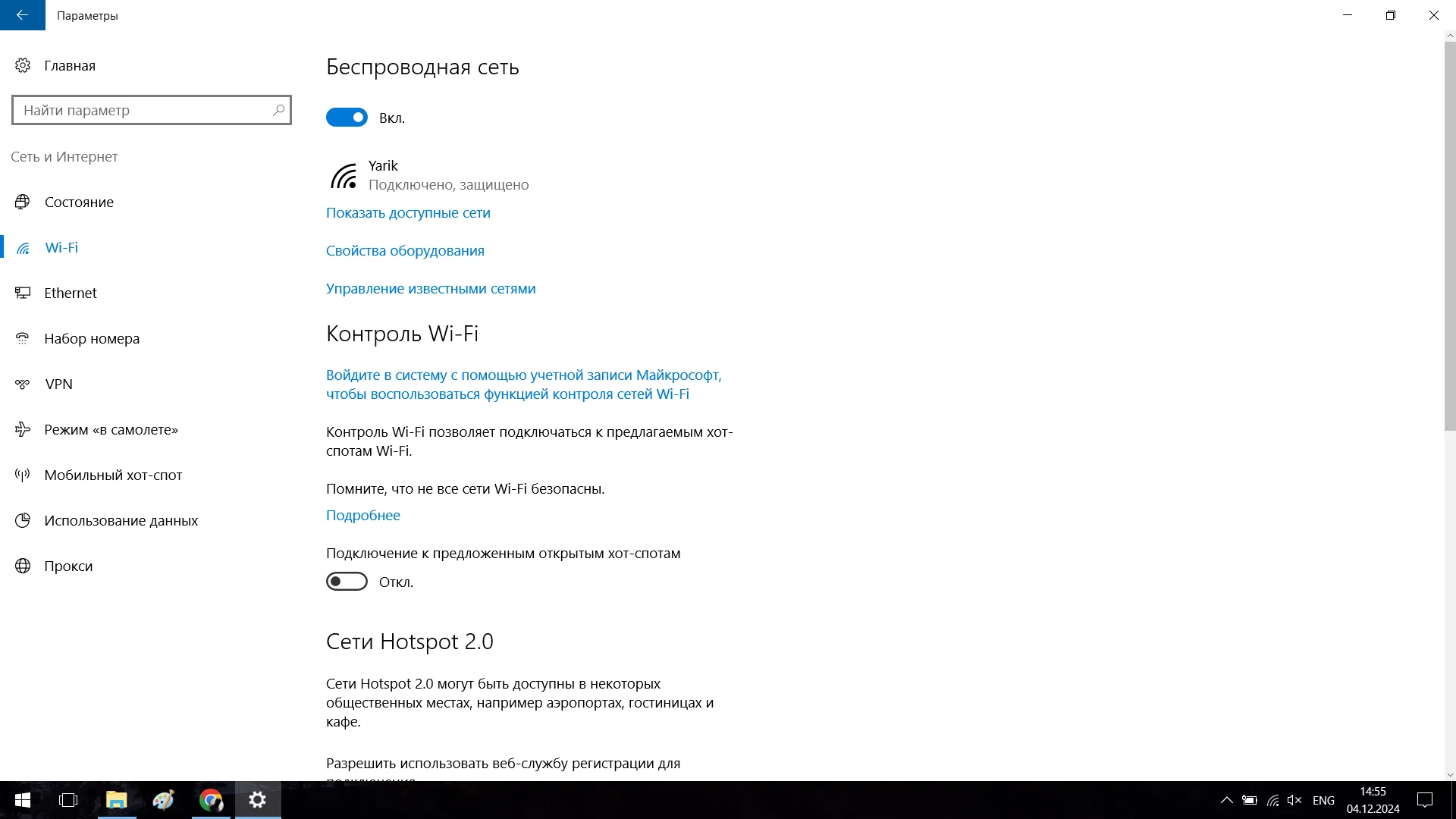
Здесь вы найдете основные данные, учитывая IPv4-адрес.
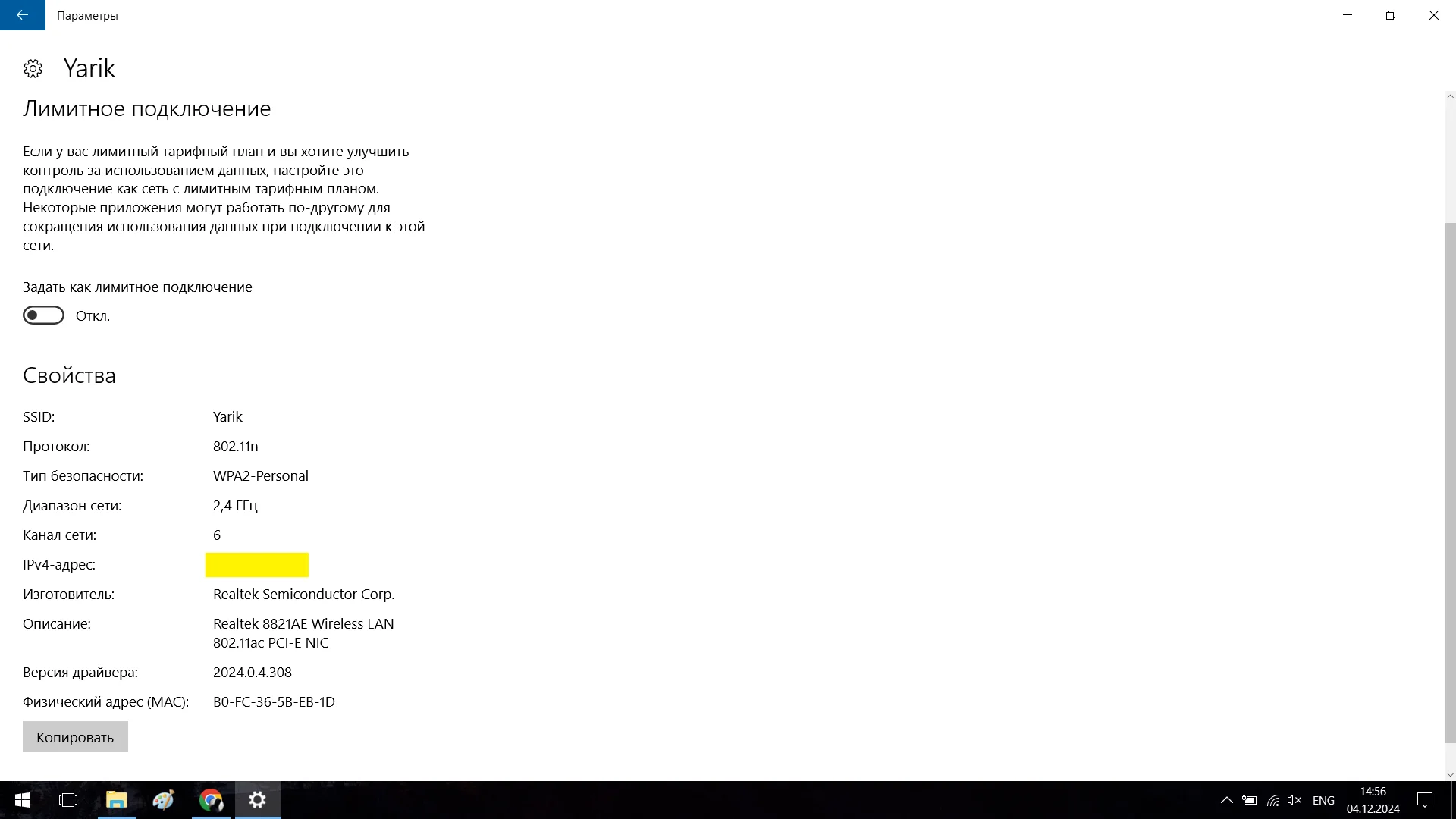
Второй вариант — введите «Панель управления» в строке поиска и перейдите в соответствующий раздел. Или можете правой кнопкой мыши нажать по иконке «Пуск» и выбрать тот же раздел.
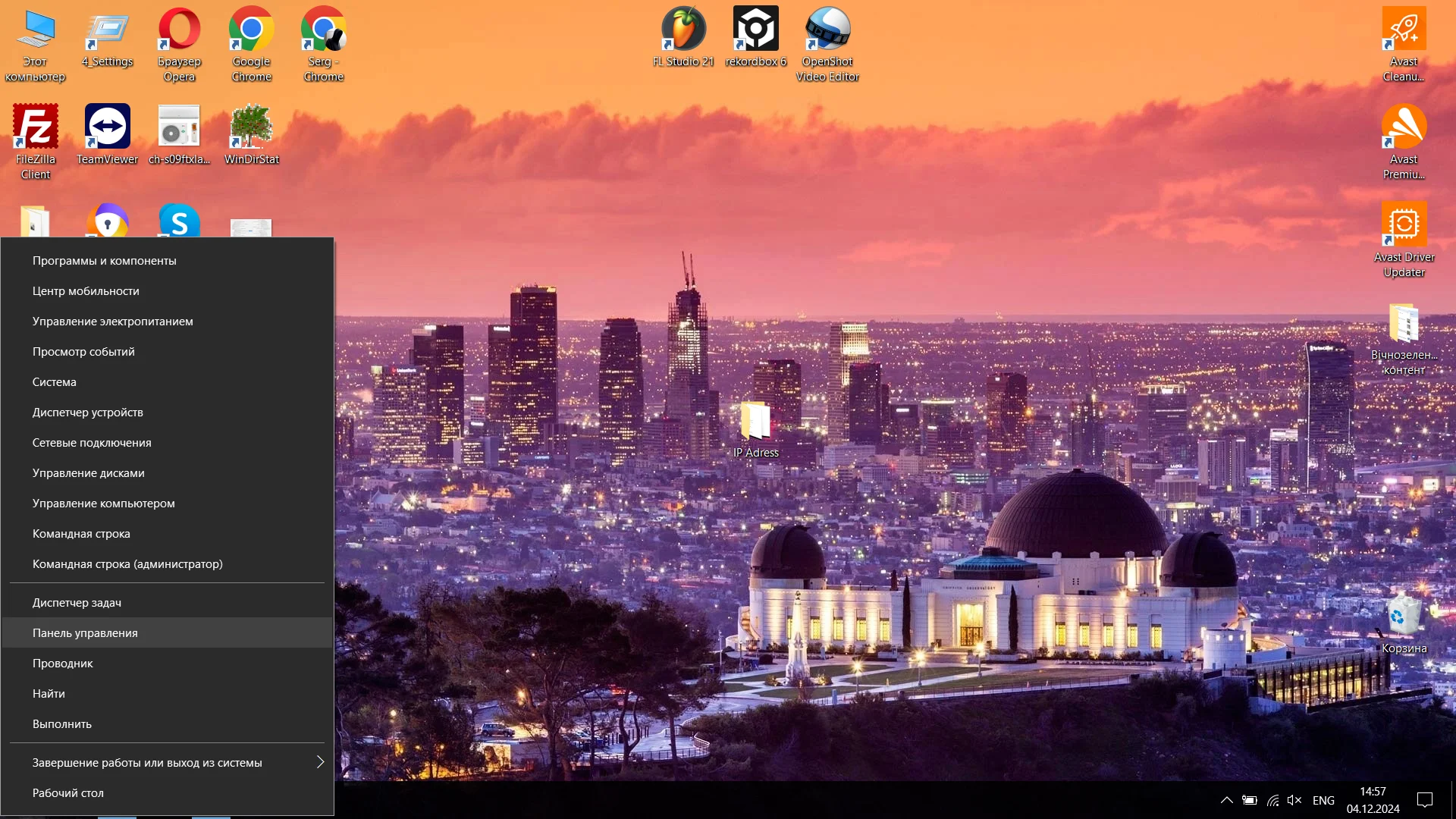
Найдите «Центр управления сетями и общим доступом» и нажмите на название своей сети. Тут вы увидите все характеристики, учитывая IPv4 и IPv6 адреса.
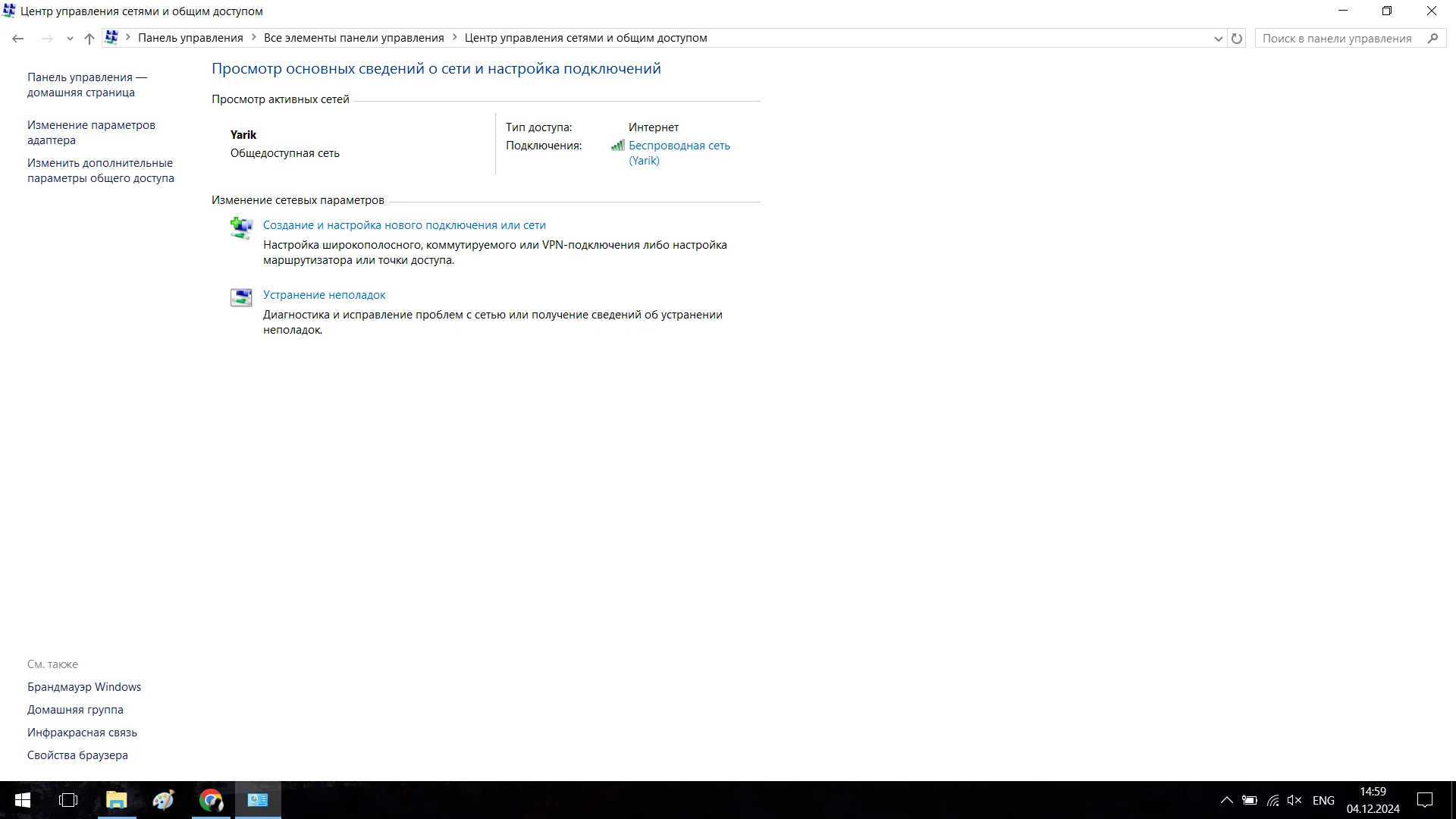
Читайте также: Как узнать посещаемость чужого сайта
Третий вариант — через значок Wi-Fi в нижнем правом углу.
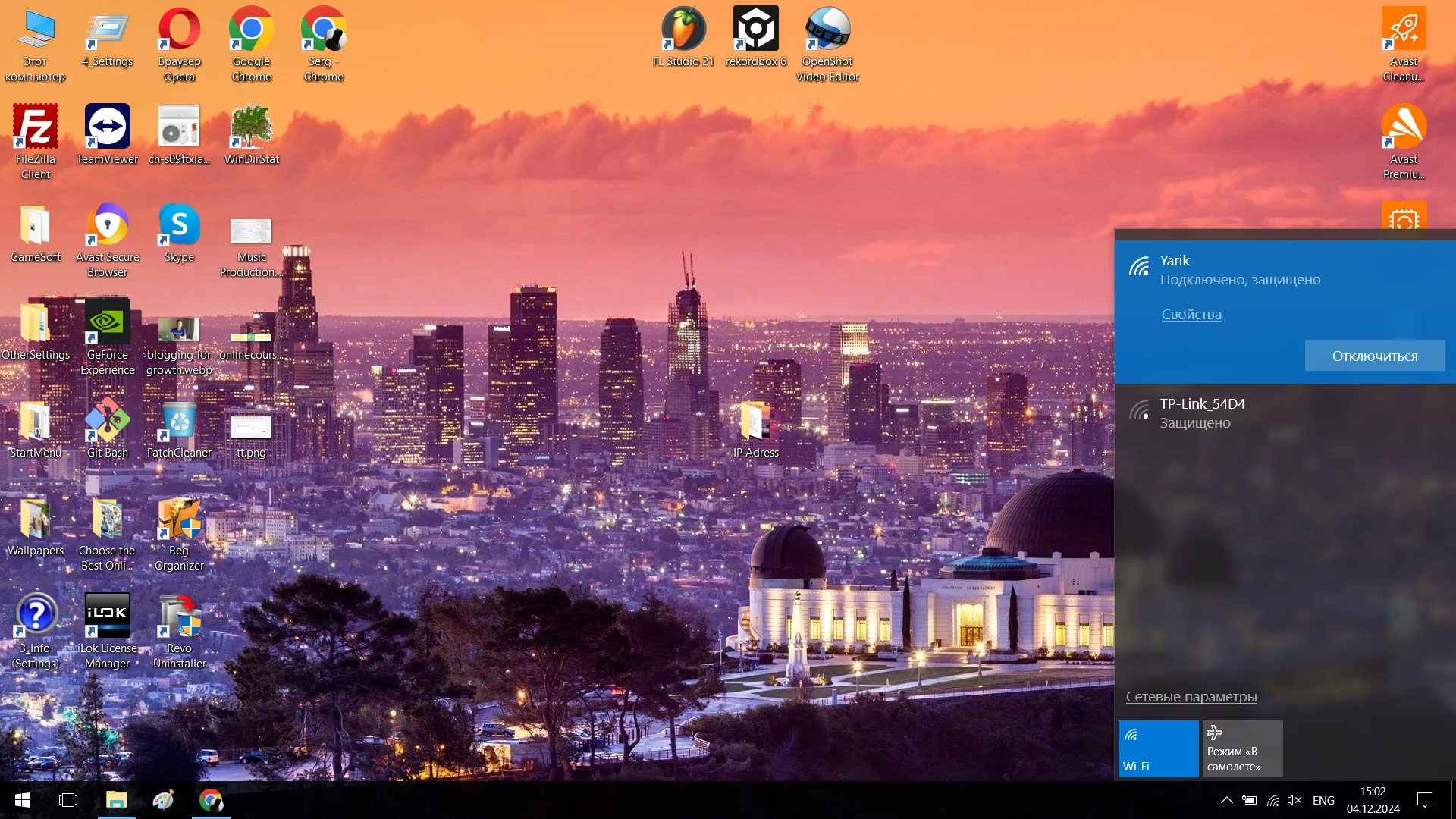
Выберите существующее подключение и нажмите кнопку «Свойства».
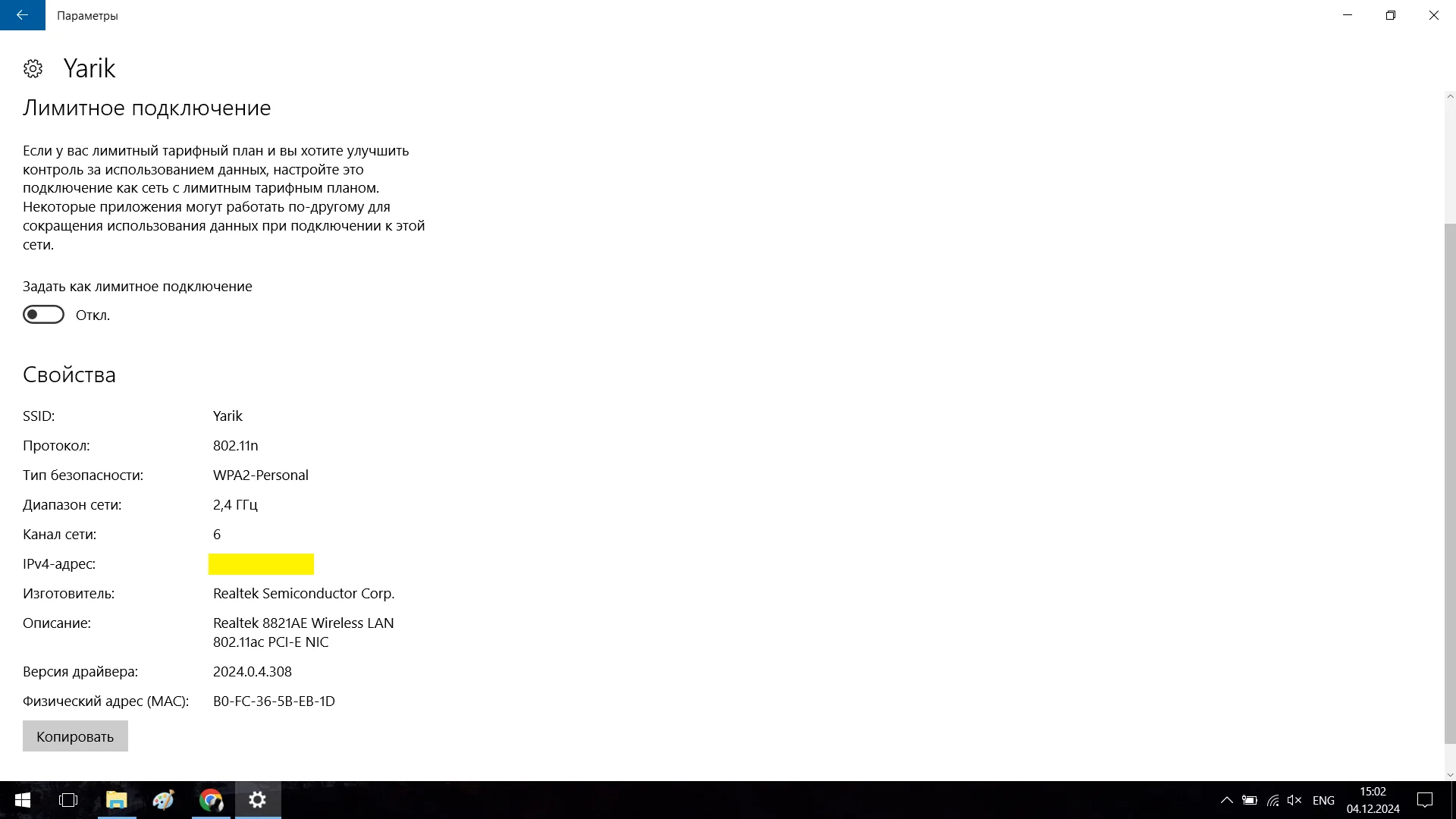
Вы сразу увидите характеристики, включая IPv4-адрес.
Как посмотреть IP-адрес на Mac OS
Первый вариант — через меню Wi-Fi:
- Нажмите на иконку Wi-Fi в правом верхнем углу экрана.
- Выберите пункт «Открыть настройки сети».
- Найдите активное подключение по Wi-Fi или Ethernet.
- Посмотрите IP-адрес в нижней части окна.
Второй вариант — через системные настройки:
- Откройте «Системные настройки».
- Перейдите в раздел «Сеть».
- Выберите активное Wi-Fi или Ethernet подключение в левой колонке.
- Посмотрите айпи с соответствующим номером.
Как определить IP-адрес через командную строку
Посмотреть айпи через командную строку можно как на Windows, так и на Mac OS, используя команду «ipconfig». Найдите командную строку через поиск или нажмите правой кнопкой мыши на «Пуск» и выберите подходящий раздел. Введите ipconfig и запустите процесс, нажав Enter.
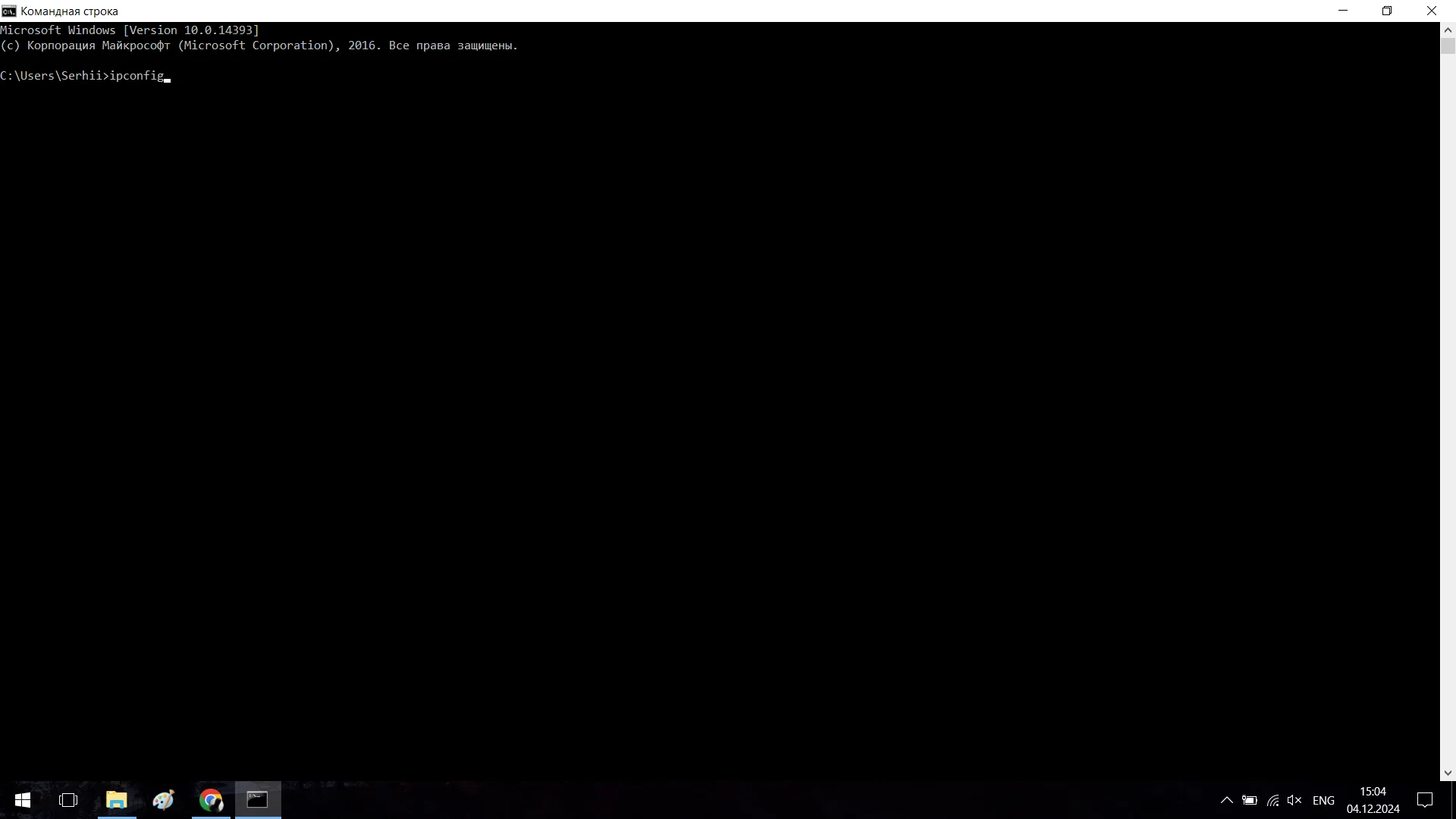
Здесь вы увидите классический IPv4 и современный IPv6 адрес.
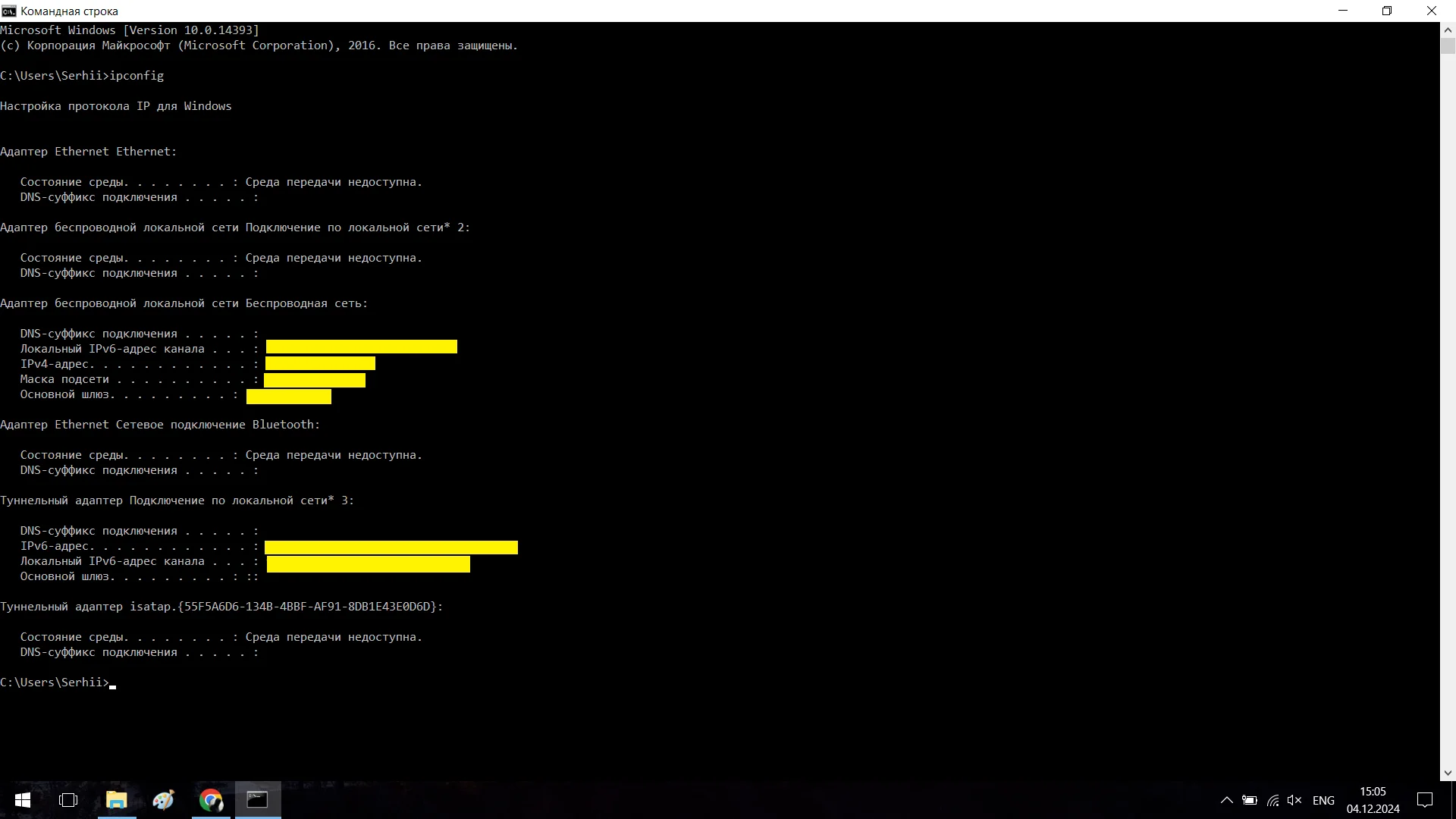
Как узнать частный айпи адрес на смартфоне
Ваш IP-адрес отображается в разделе «Настройки», независимо от модели телефона. Шаги для определения нужной информации одинаковы на Android и iPhone, но есть некоторые отличия в интерфейсе, поэтому мы сделали пошаговую инструкцию для пользователей обеих операционных систем:
Как найти свой IP-адрес на Android
Перейдите в «Настройки» через панель уведомлений или соответствующую иконку на экране смартфона.
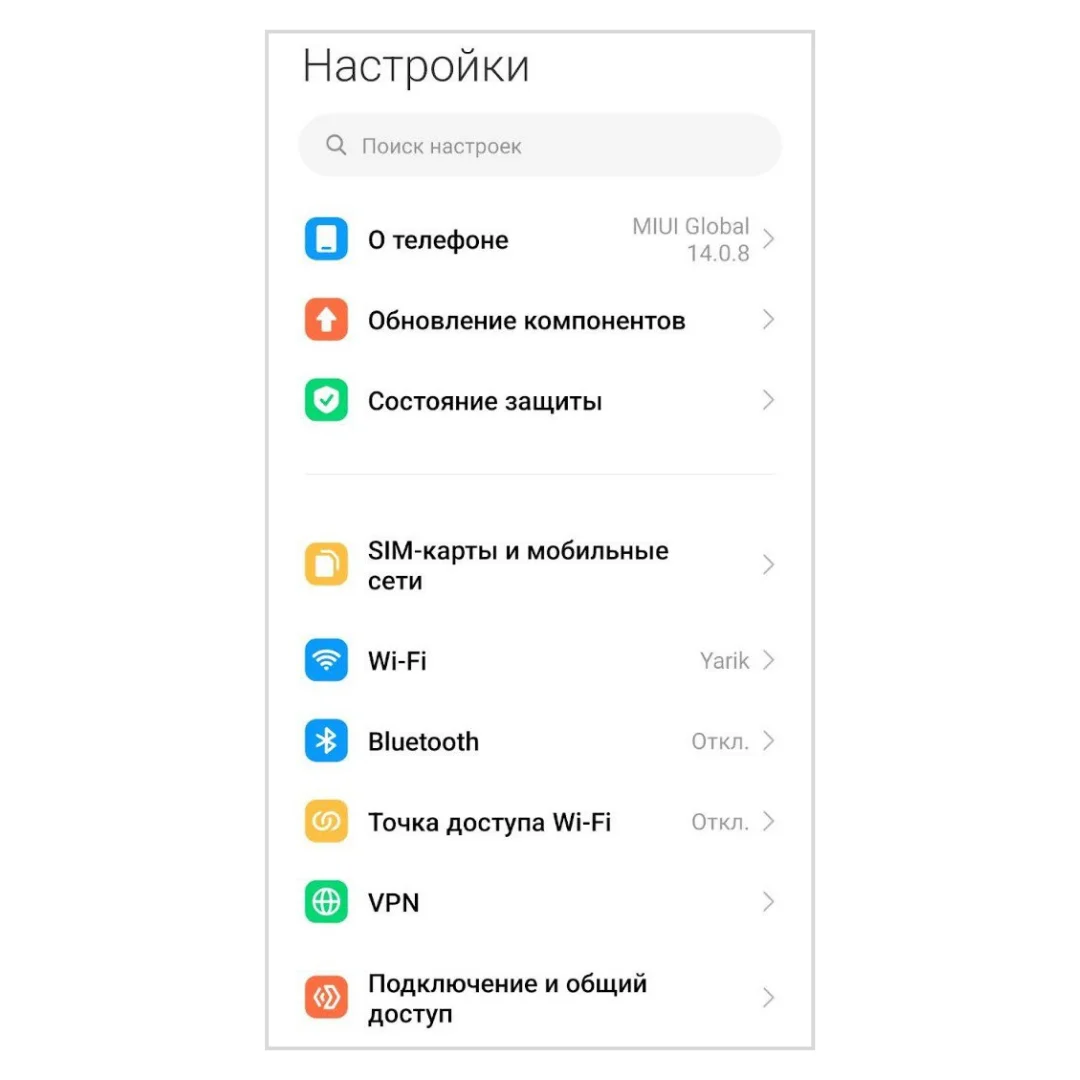
Перейдите в раздел Wi-Fi. Нажмите имя сети или значок рядом с ней (внешний вид может отличаться в зависимости от модели телефона).
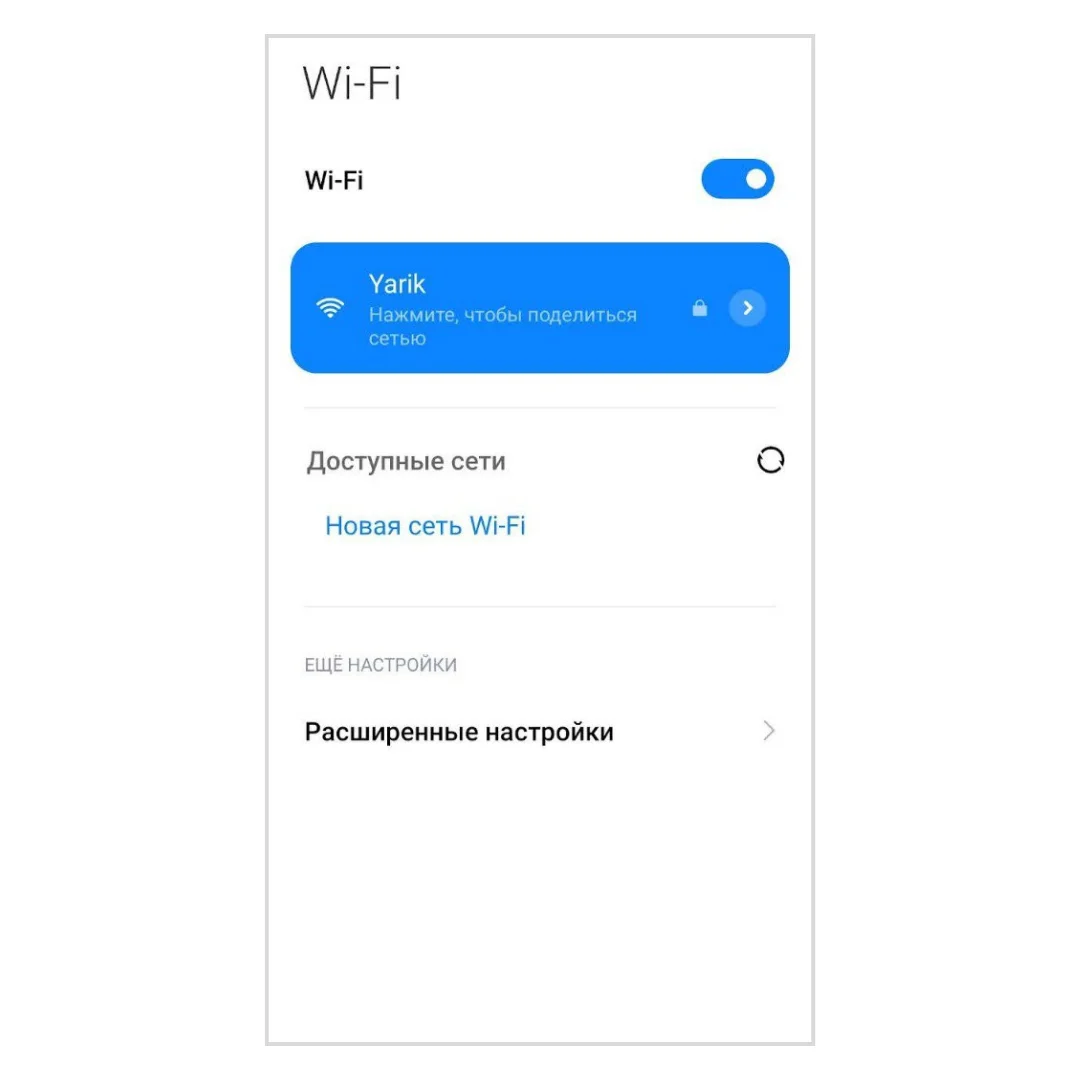
Здесь вы увидите IP-адрес двух видов — IPv4 и IPv6.
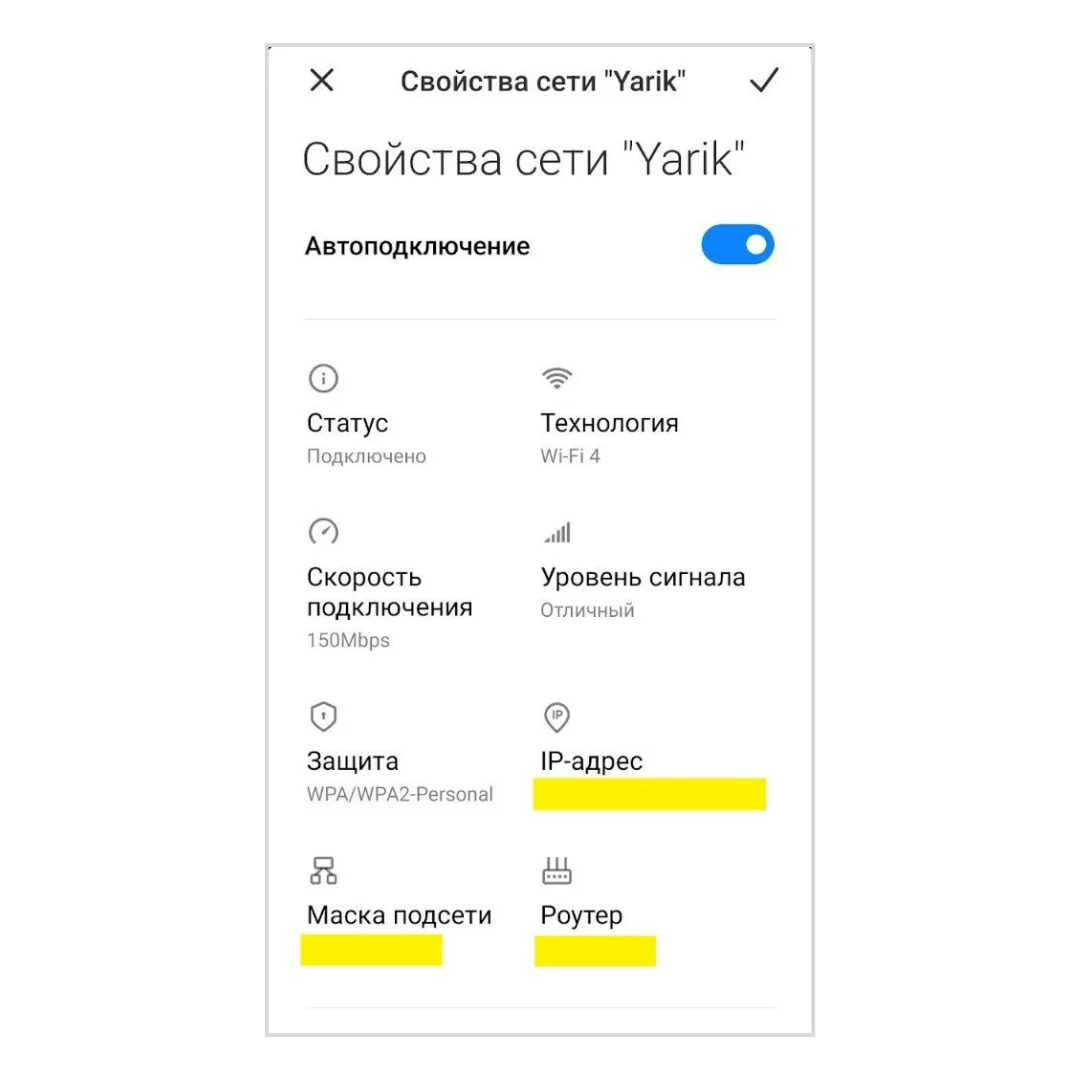
Читайте также: Как адаптировать свой сайт для мобильных устройств
Как найти свой IP-адрес на iPhone
- Откройте «Настройки».
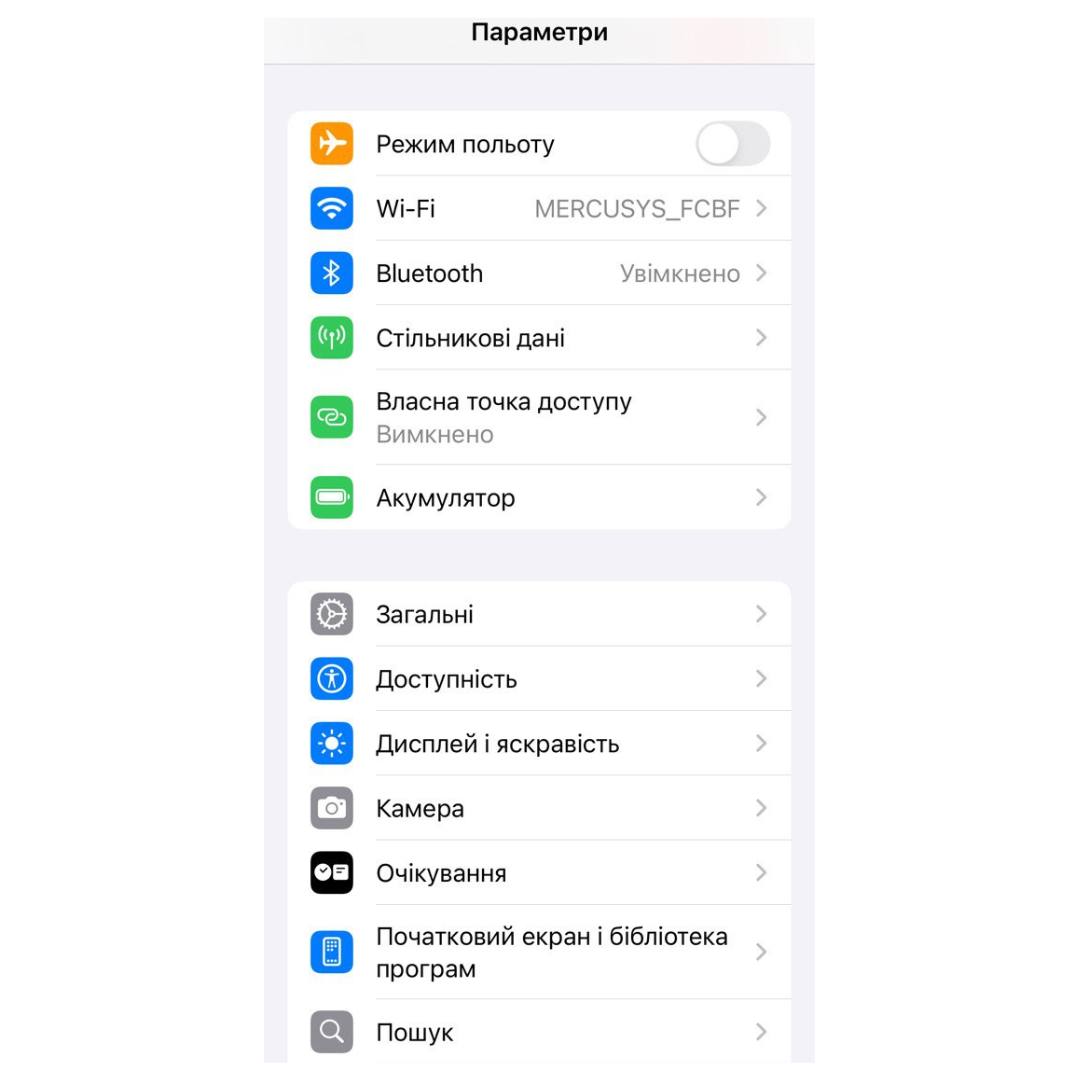
- Перейдите в раздел Wi-Fi.
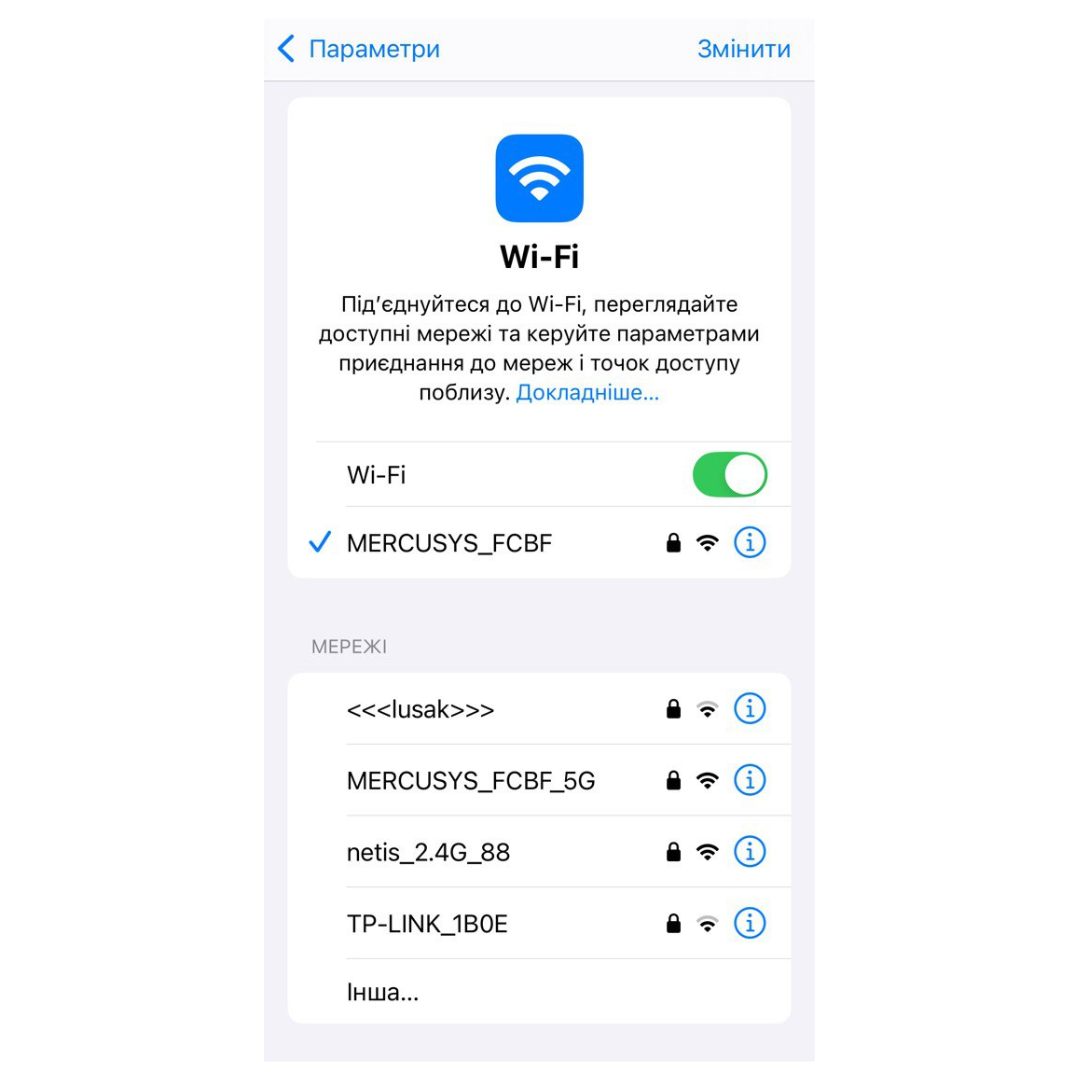
- Возле активной сети нажмите на значок (i). Найдите локальный айпи в разделе «IP-адрес».
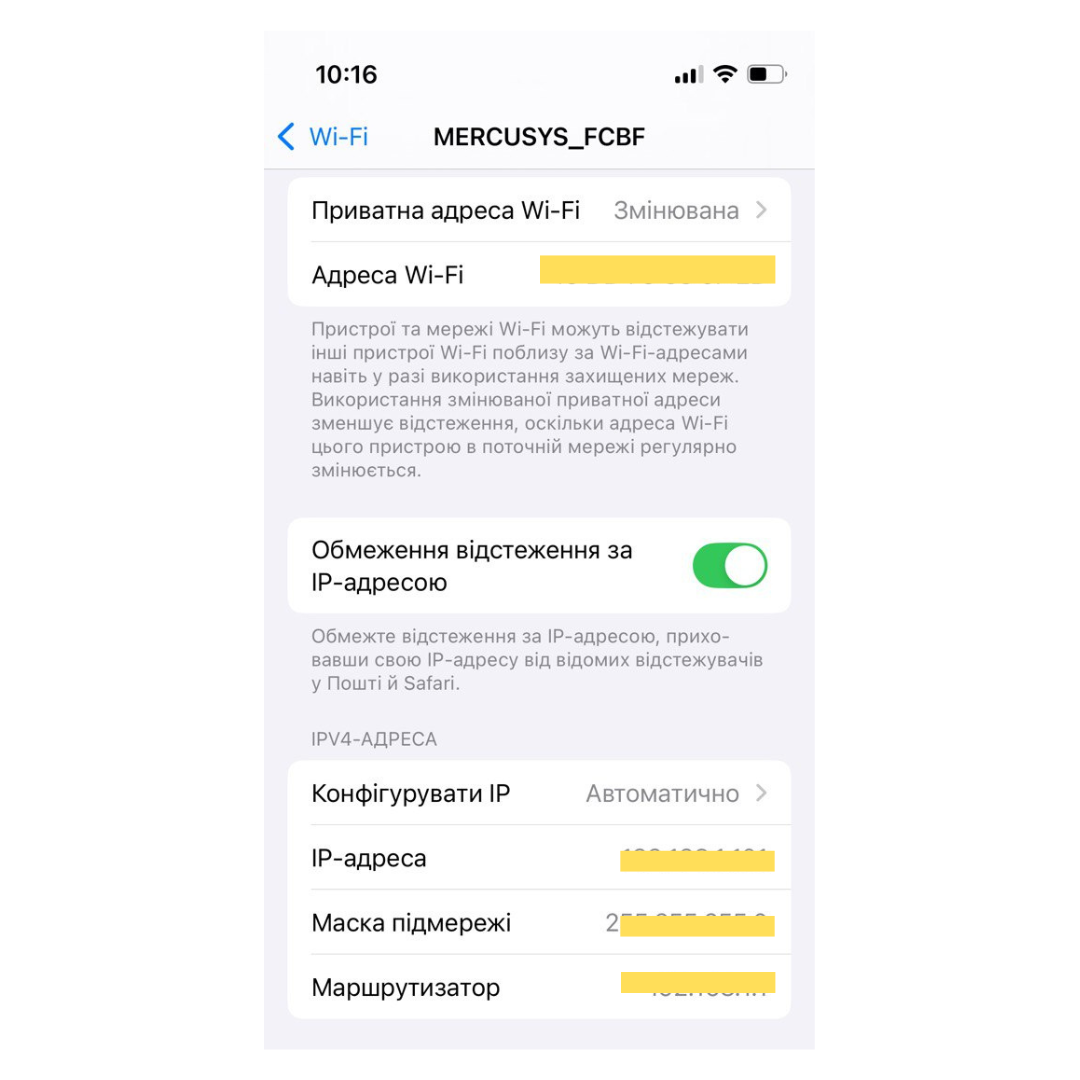
Как узнать свой публичный IP-адрес
Найти публичный IP-адрес еще проще: перейдите в браузер, в поисковой системе введите «What is my IP» и посмотрите нужную информацию (может понадобиться пролистать страницу немного вниз). Выполнить эти действия можно на любом устройстве, учитывая компьютер и смартфон (Android и iOS).
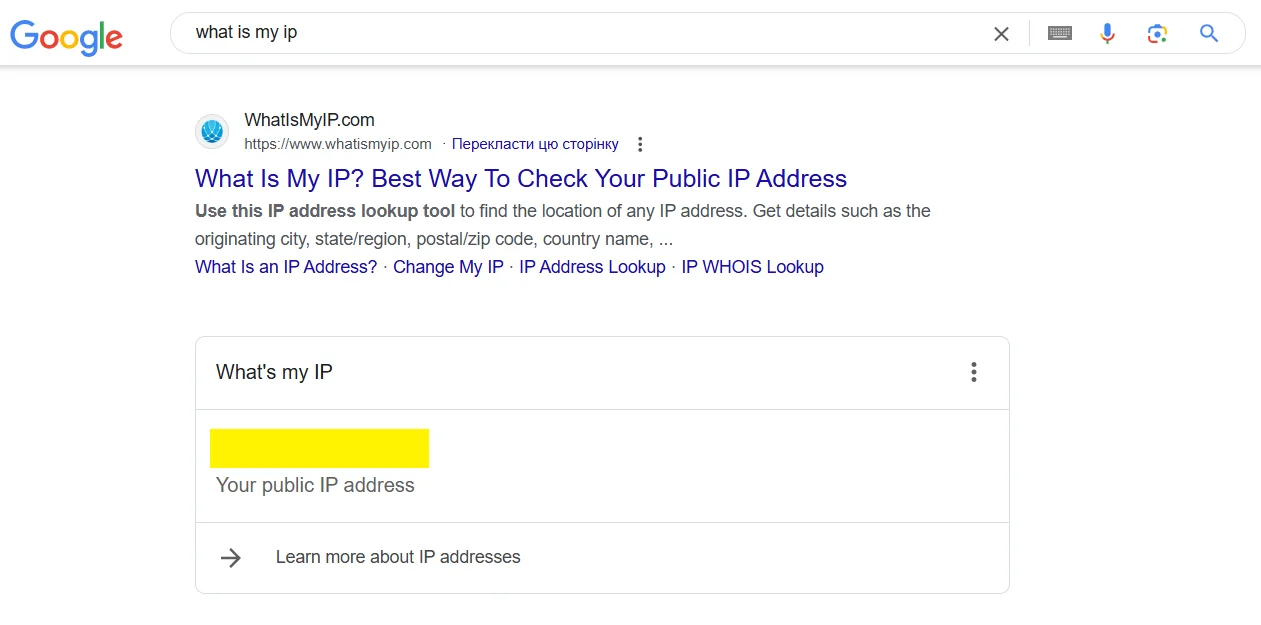
Если требуется больше данных или просто привыкли пользоваться специальными платформами, то советуем следующие сервисы для проверки IP-адреса:
IP Info — самый простой сервис для проверки IP от Cityhost. Вы увидите данные сразу после перехода по ссылке.
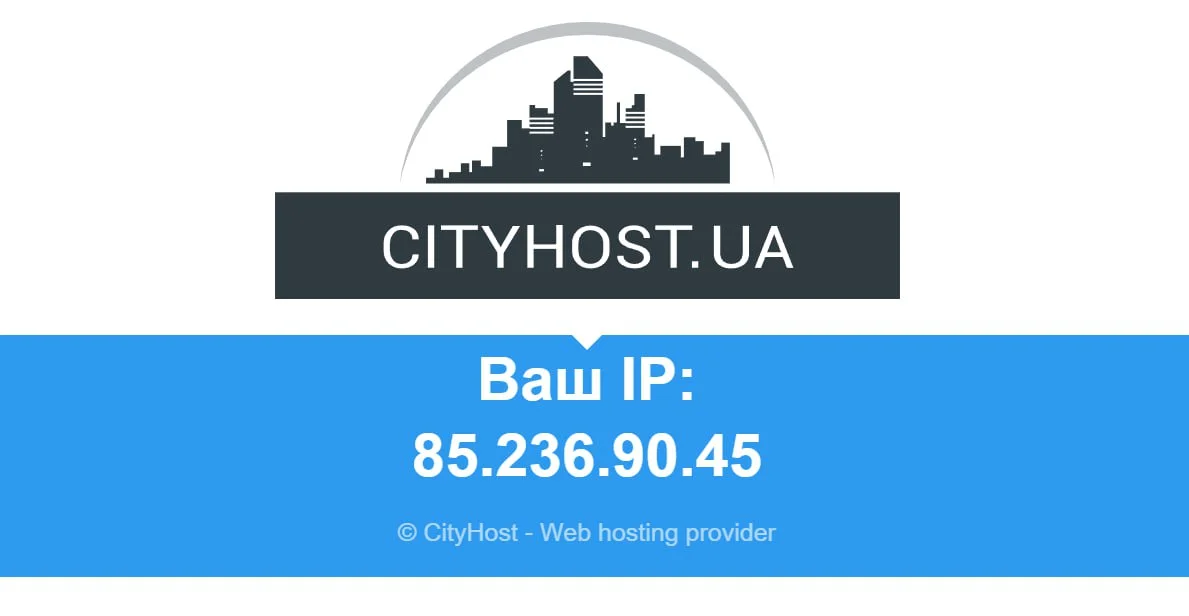
2ip.ua — предоставляет множество данных, достаточно только перейти на главную страницу. Здесь вы можете посмотреть свой публичный айпи, провайдера, местонахождение и другую полезную информацию.
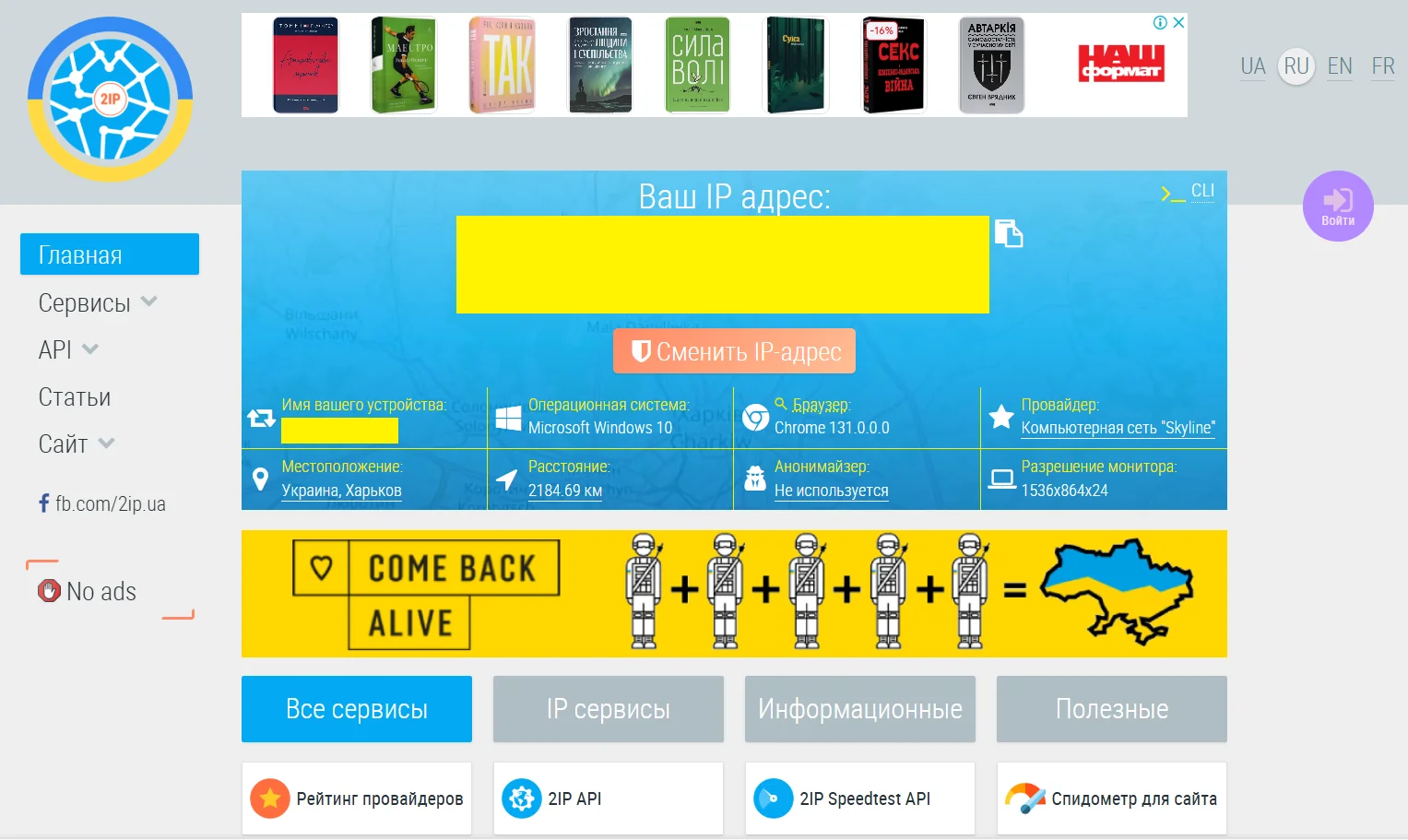
speedtest.net — сервис для проверки скорости интернет-соединения. Чтобы посмотреть айпи, нужно только перейти на главную страницу.
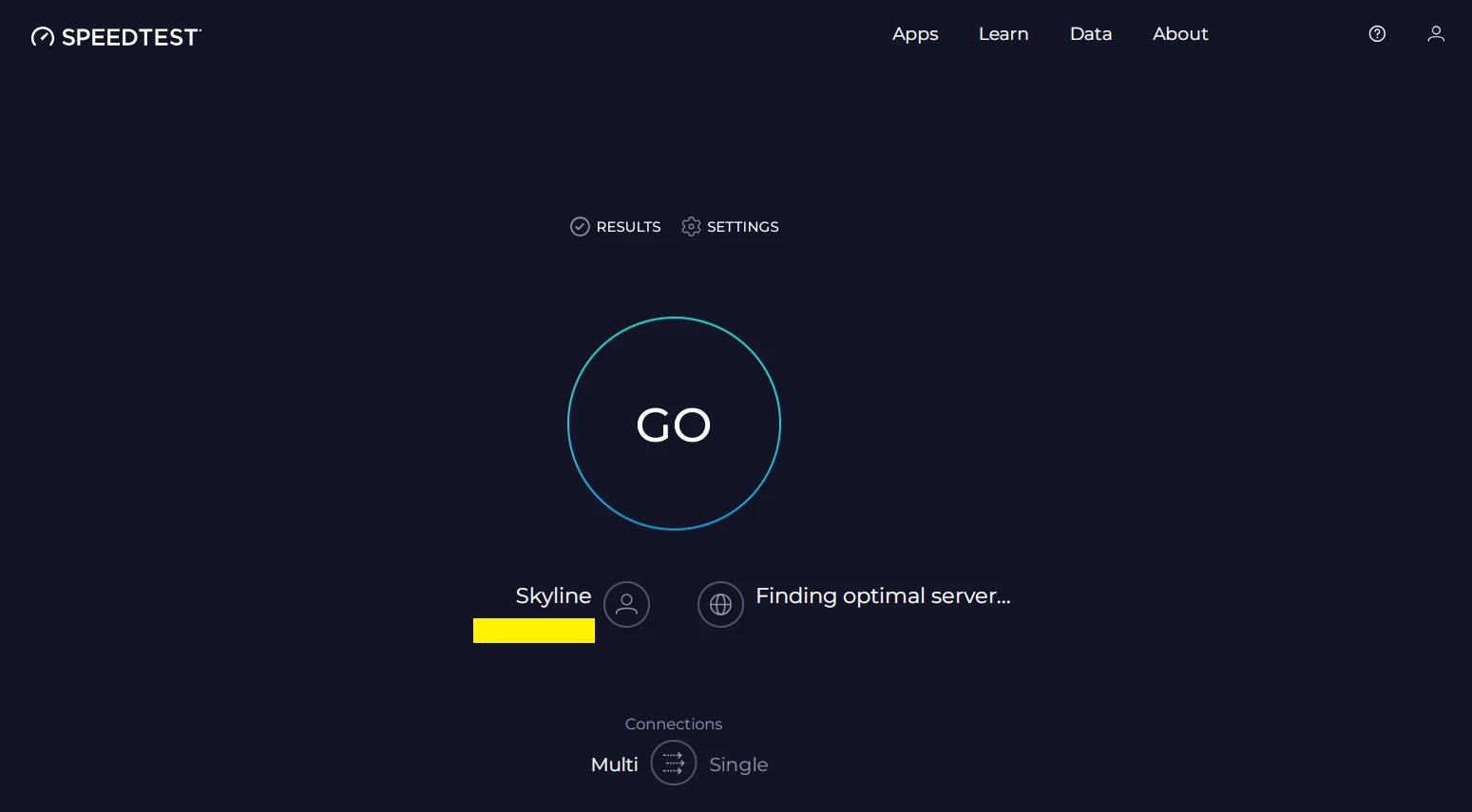
IP-адрес — это уникальный числовой идентификатор устройства в сети, зная который можно настраивать роутер, проверять подключение к Интернету, получать удаленный доступ и выполнять другие действия. Узнать частную (внутреннюю) айпи можно с помощью настроек на компьютере и телефоне, а публичную (внешнюю) — прямо в браузере или через вышеописанные сервисы. Сам процесс занимает несколько минут, зато открывает множество полезных возможностей!